Как исправить неработающую электронную почту Comcast
Опубликовано: 2023-02-07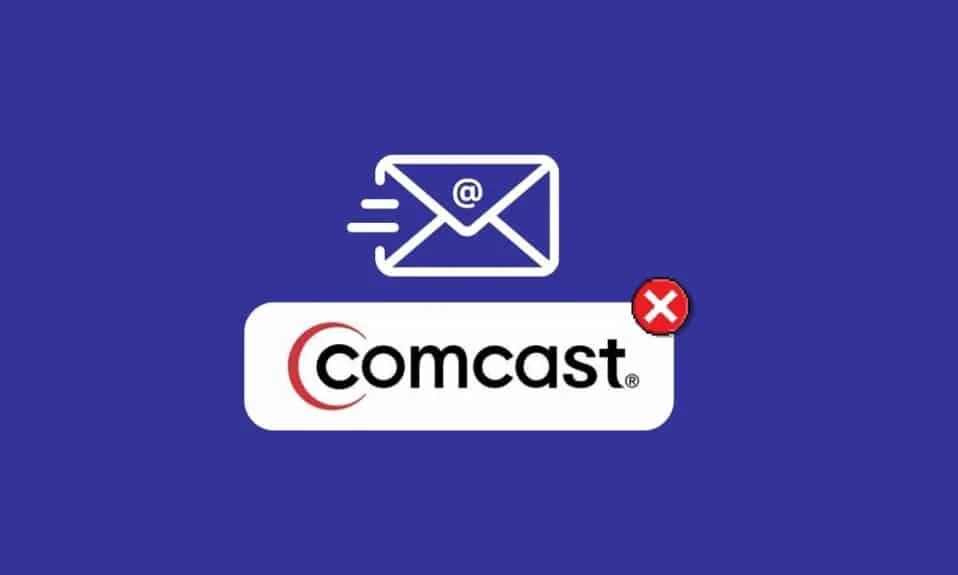
После того, как приложение Xfinity Connect было прекращено в 2021 году, к электронным письмам Comcast теперь можно получить доступ с веб-портала Xfinity. Пользователи могут легко получить доступ к электронной почте Comcast, войдя на портал Xfinity. Тем не менее, многие пользователи жалуются, что часто они сталкиваются с тем, что электронная почта Comcast не работает. Это распространенная ошибка, которая может возникать по разным причинам, например, из-за плохого подключения к Интернету или сбоя сервера. В этом руководстве мы обсудим причины, по которым эта электронная почта Comcast не работает в ошибке Outlook, а также обсудим методы, позволяющие выяснить, как исправить проблему с электронной почтой Comcast. Поэтому, если вам интересно, почему моя электронная почта Comcast не работает, продолжайте читать это руководство, чтобы узнать все возможные причины и решения для них.

Содержание
- Как исправить неработающую электронную почту Comcast
- Способ 1. Устранение неполадок с Интернетом
- Способ 2: дождитесь времени работы сервера Xfinity
- Способ 3: изменить настройки электронной почты Comcast
- Способ 4: изменить настройки учетной записи Outlook
- Способ 5: очистить данные браузера
- Способ 6: отключить брандмауэр Windows (не рекомендуется)
- Способ 7: временно отключить антивирусную программу (если применимо)
- Способ 8: включить сторонние приложения для подключения Comcast Mail
- Способ 9: обновить браузер
- Способ 10: сброс настроек браузера
Как исправить неработающую электронную почту Comcast
У этой проблемы могут быть разные причины; некоторые из наиболее распространенных методов упомянуты здесь.
- Часто причиной этой проблемы может быть плохое интернет-соединение.
- Отключение сервера для Comcast также может вызвать эту проблему.
- Неправильные настройки электронной почты Comcast также могут вызвать эту проблему.
- Поврежденные данные браузера также считаются причиной этой проблемы.
- Эта проблема также может быть вызвана брандмауэром Windows.
- Сторонний антивирус также может вызывать эту проблему.
- Неправильные разрешения для сторонних приложений также могут вызвать эту проблему.
- Устаревший веб-браузер также связан с этой проблемой.
- Неправильные настройки и изменения в веб-браузере также могут вызвать эту проблему.
В этом руководстве мы обсудим способы выяснить, как исправить неработающую электронную почту Comcast.
Способ 1. Устранение неполадок с Интернетом
Плохое подключение к Интернету — одна из наиболее распространенных причин, по которой электронная почта Comcast может не работать на вашем устройстве. Если у вас нестабильное подключение к Интернету, вы не сможете вовремя отправлять и получать электронные письма. В результате, если вы заметили, что электронная почта Comcast не работает на вашем устройстве, вам следует изучить проблемы с Интернетом. Вы можете ознакомиться с руководством «Устранение неполадок с сетевым подключением в Windows 10», чтобы найти способы решения проблем с Интернетом на вашем компьютере. Если у вас возникли проблемы с подключением, вы можете проверить Медленное подключение к Интернету? 10 способов ускорить ваш интернет! руководство, чтобы найти способы улучшить ваше сетевое соединение. Если это не помогает, и вы все еще не знаете, почему моя электронная почта Comcast не работает, попробуйте следующий метод.

Способ 2: дождитесь времени работы сервера Xfinity
Как правило, большинство проблем с сервером Xfinity вызвано сбоем в работе почтовых служб Xfinity и Comcast. Отключение — обычное явление для различных приложений, которое доставляет пользователям большие неудобства. Когда происходит сбой, у вас не так много вариантов, чтобы исправить электронную почту Comcast, не работающую в проблеме Outlook, и вам нужно будет только подождать, пока Xfinity не исправит ее. Однако вы можете следить за текущим состоянием сервера с помощью различных веб-сайтов, отслеживающих состояние сервера, таких как DownDetector.
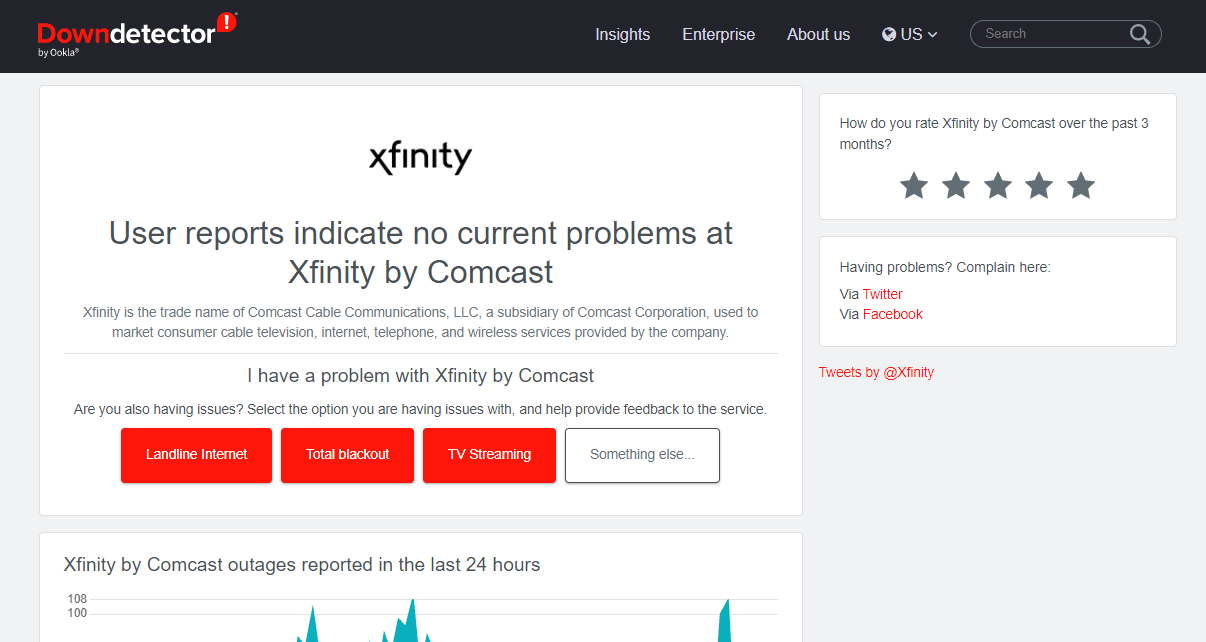
Читайте также: Исправление ошибки TVAPP-00100 в Xfinity Stream
Способ 3: изменить настройки электронной почты Comcast
Если вы используете неправильные настройки электронной почты Comcast, это может вызвать различные проблемы с платформой и привести к тому, что вы пропустите различные электронные письма. Вы можете попробовать изменить настройки Comcast, чтобы выяснить, как исправить неработающую электронную почту Comcast.
Вариант I: изменить общие настройки
При попытке исправить проблему с электронной почтой Comcast, вызванную неправильными настройками, вы должны сначала проверить общие настройки Comcast и проверить следующие моменты.
- Обязательно проверьте, не превысили ли вы дневной лимит электронной почты.
- Если вы не можете найти входящее электронное письмо, обязательно проверьте папку «Корзина» или «Спам».
- Просмотрите черный список и убедитесь, что получатель определенного письма не заблокирован.
- Кроме того, убедитесь, что вы не заблокированы человеком, который пытается связаться с вами по почте.
- Убедитесь, что вы используете правильный адрес электронной почты для отправки писем.
Если это помогает, и вы не знаете, почему моя электронная почта Comcast не работает, попробуйте следующий метод.
Вариант II: изменить настройки IMAP
Когда вы уверены, что все общие настройки верны, пора проверить более продвинутые настройки. Вы можете попробовать изменить настройки IMAP, чтобы исправить ошибку электронной почты Comcast, которая не работает в Outlook.
1. Добавьте имя сервера входящей почты как imap.comcast.net .
2. Введите номер порта 993 с включенным SSL .
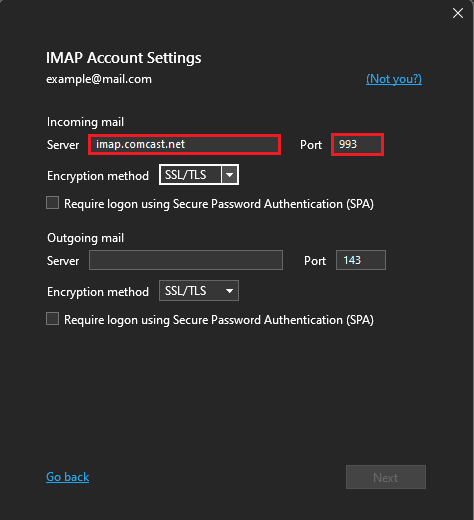
3. Введите номер порта 143 с включенным SSL , если это необходимо.
Вариант III: изменить настройки POP3
Затем вы можете попробовать изменить настройки POP3, чтобы исправить проблемы с электронной почтой Comcast.
1. Добавьте имя сервера входящей почты как mail.comcast.net .
2. Теперь добавьте номер порта сервера входящей почты 995 , POP3 с включенным SSL .
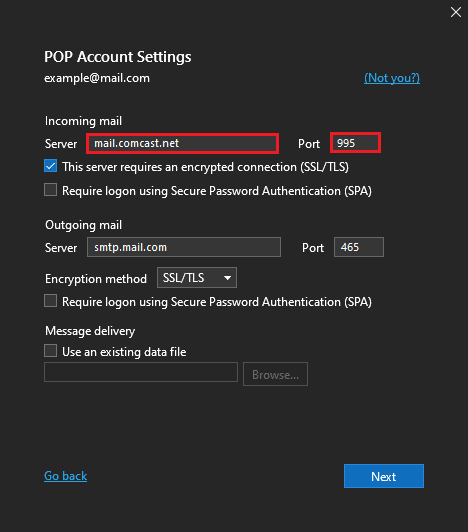
Вариант IV: изменить настройки SMTP
Наконец, вам следует проверить и изменить настройки SMTP на вашем устройстве, чтобы исправить проблему с электронной почтой Comcast.
1. Добавьте имя службы исходящей почты как smtp.comcast.net .
2. Добавьте номер порта 587 (SMTP) .
3. И введите номер порта как 465 (SMTP) только в случае необходимости.
Примечание. Для аутентификации вам потребуется имя пользователя и пароль Xfinity.
Способ 4: изменить настройки учетной записи Outlook
Если проблема возникает с приложением Outlook на вашем устройстве, вы можете проверить настройки электронной почты Comcast в приложении Outlook.
1. Откройте Outlook на своем компьютере и перейдите в меню « Файл» в верхней левой части окна.
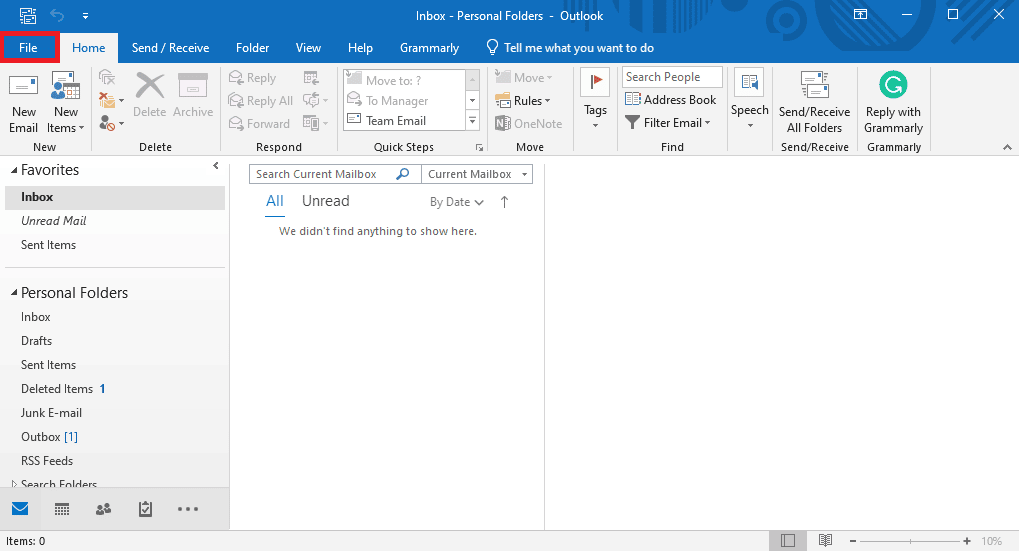
2. Здесь щелкните раскрывающийся список « Настройки учетной записи » и выберите « Настройки учетной записи…» .
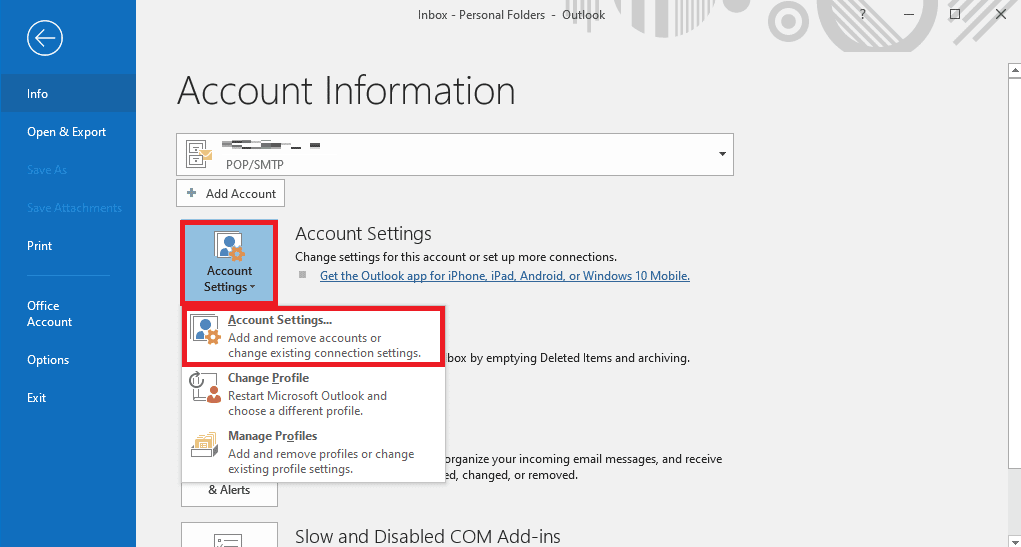
3. Выберите свою учетную запись Xfinity , а затем выберите «Изменить…» .
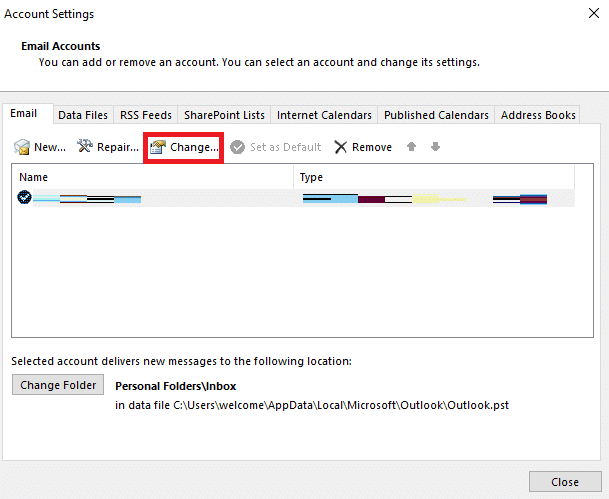
4. Теперь в новом диалоговом окне найдите и нажмите « Дополнительные настройки… ».
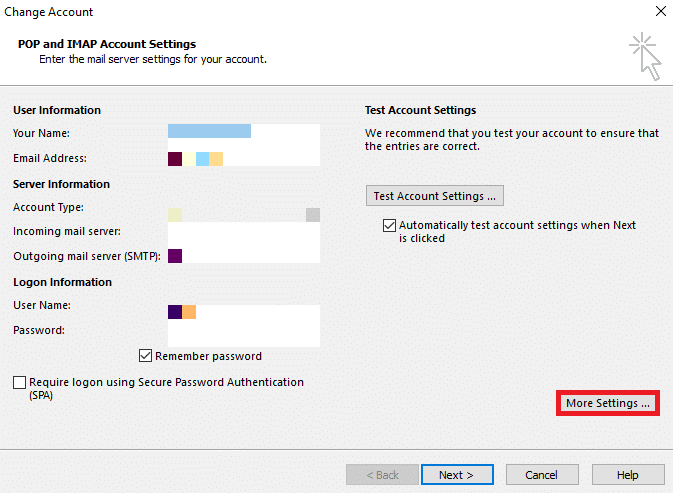

5. Здесь перейдите на вкладку « Дополнительно ».
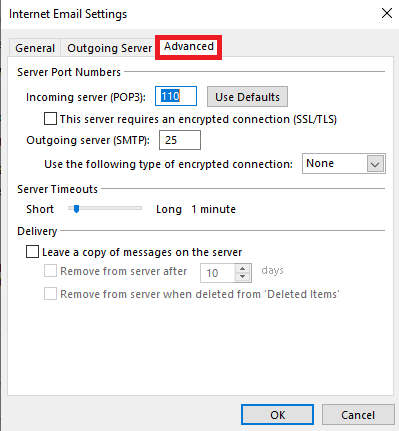
6. Здесь введите значение входящего сервера (POP3) как 993 .
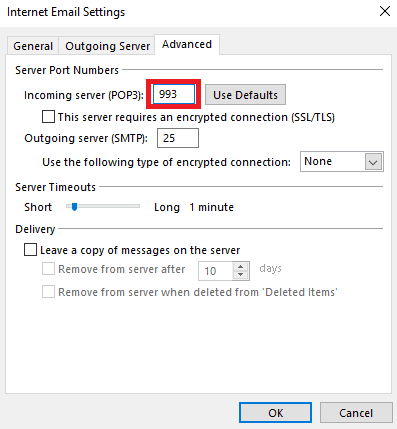
7. Теперь введите значение исходящего сервера (SMTP) как 587 или 465 .
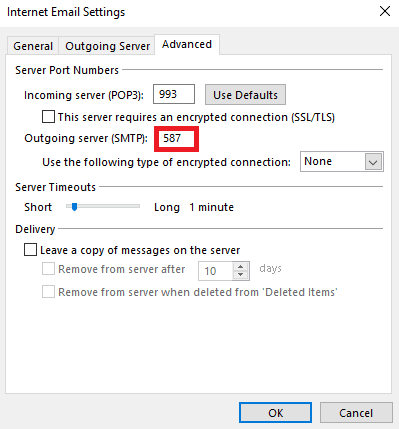
8. Теперь найдите раскрывающийся список Использовать следующий тип зашифрованного соединения и выберите SSL/TLS .
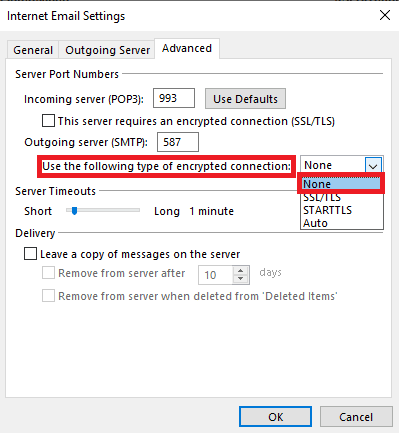
9. Наконец, нажмите OK , чтобы сохранить изменения.
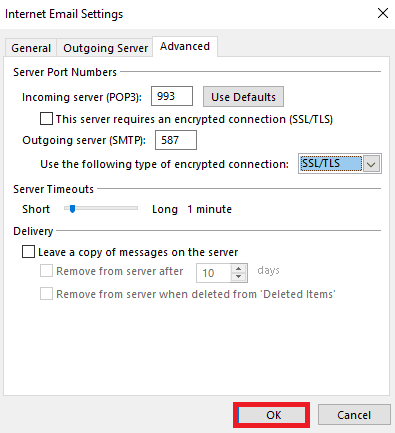
Если этот метод не помогает, и вы все еще не знаете, почему моя электронная почта Comcast не работает, попробуйте следующий метод.
Читайте также: 14 способов исправить ошибку отключения Outlook в Windows 10
Способ 5: очистить данные браузера
Если вы используете Comcast с браузером, электронная почта Comcast, не работающая в Outlook, может быть вызвана различными проблемами браузера. Если данные браузера повреждены, например кэш и файлы cookie, вы можете столкнуться с различными проблемами. Поэтому вы можете попытаться исправить эти проблемы, очистив ненужные данные браузера на своем устройстве. Вы можете ознакомиться с руководством «Как очистить кэш и файлы cookie в Google Chrome», чтобы очистить все данные из Google Chrome и решить проблему с Comcast.
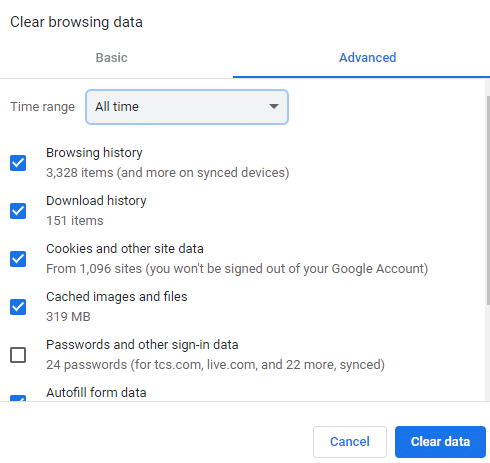
Способ 6: отключить брандмауэр Windows (не рекомендуется)
Брандмауэр Windows — это важная утилита, которая помогает вашему компьютеру избежать различных интернет-угроз, таких как вредоносное ПО и вирусные атаки. Однако иногда брандмауэр Windows также может мешать работе других интернет-служб и блокировать доступ. Поэтому вы можете попытаться решить эту проблему, временно отключив брандмауэр Windows на вашем компьютере. Вы можете ознакомиться с руководством по отключению брандмауэра Windows 10, чтобы безопасно отключить брандмауэр Windows на вашем компьютере, чтобы выяснить, как исправить проблему с электронной почтой Comcast.
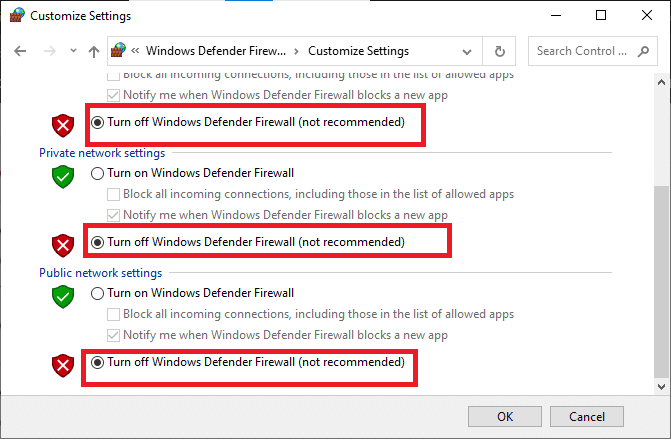
Читайте также: Как добавить правило брандмауэра Windows
Способ 7: временно отключить антивирусную программу (если применимо)
Как и в предыдущем методе, если вы используете стороннее антивирусное программное обеспечение на своем компьютере для защиты от различных онлайн-угроз, оно также может иногда мешать другим онлайн-сервисам и блокировать ваш доступ к различным сайтам. Поэтому вам следует подумать о временном отключении антивирусной программы на вашем устройстве. Ознакомьтесь с руководством по временному отключению антивируса в Windows 10, чтобы исправить проблемы с электронной почтой Comcast.
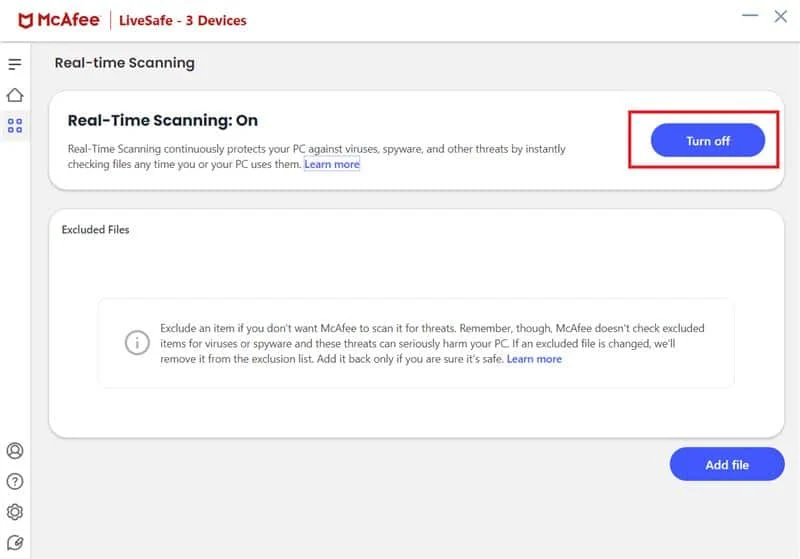
Способ 8: включить сторонние приложения для подключения Comcast Mail
Часто эта проблема возникает в Outlook, если вы не разрешили сторонним приложениям подключаться к Comcast Mail. Вы можете легко решить эту проблему, посетив свою учетную запись Xfinity и изменив разрешения для Outlook.
1. Откройте веб-браузер и посетите официальный сайт Xfinity. Веб-сайт. Войдите в систему с правильными учетными данными.
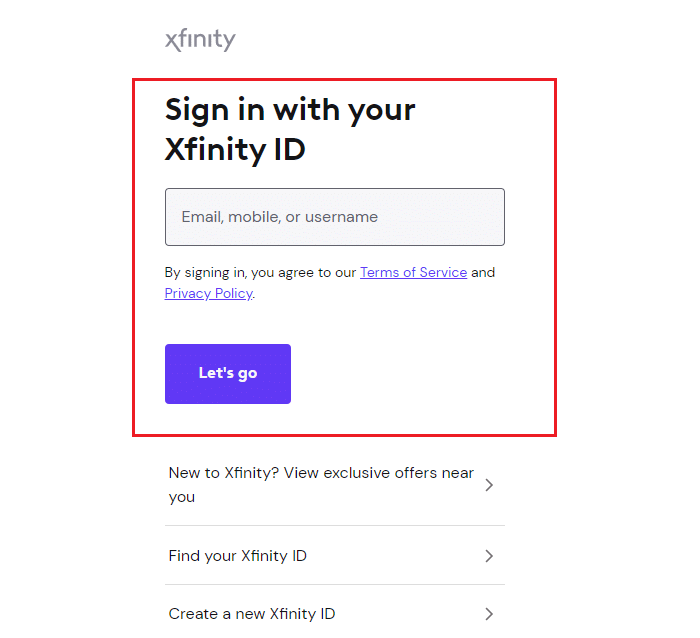
2. Здесь найдите и выберите значок « Почта », а затем выберите значок шестеренки в правом верхнем углу экрана.
3. На левой боковой панели нажмите Безопасность .
4. Найдите параметр « Безопасность доступа третьих лиц» и установите флажок « Разрешить доступ к моей электронной почте Xfinity Connect через сторонние программы» .
Примечание. В приведенных ниже шагах мы показали веб-браузер Google Chrome в качестве примера.
Способ 9: обновить браузер
Иногда проблема также может быть вызвана устаревшим браузером; если ваш браузер давно не обновлялся, попробуйте вручную проверить наличие обновлений. Вы можете выполнить эти простые шаги, чтобы обновить свой веб-браузер.
1. Откройте Google Chrome из меню « Пуск» .
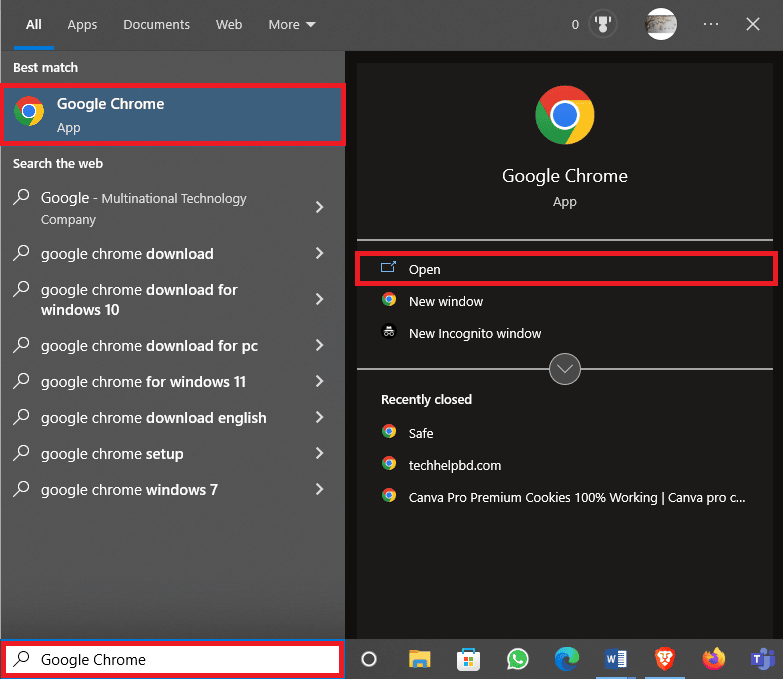
2. Щелкните Опции меню в правом верхнем углу окна.
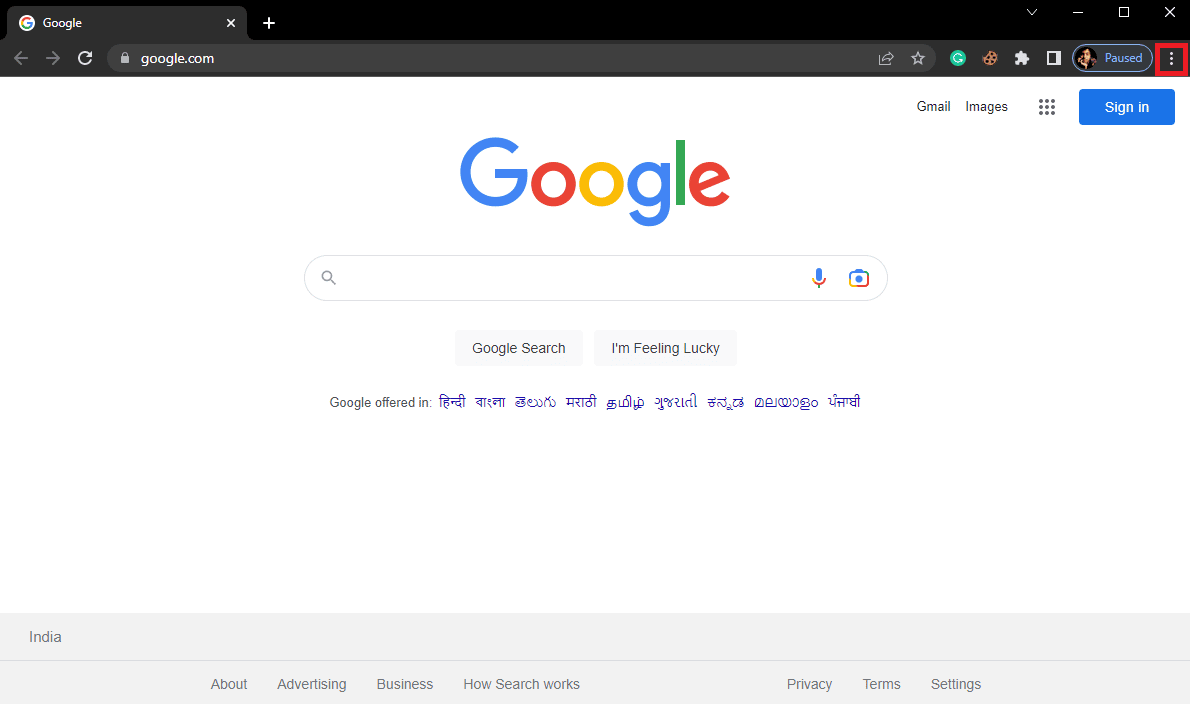
3. Здесь нажмите Настройки .
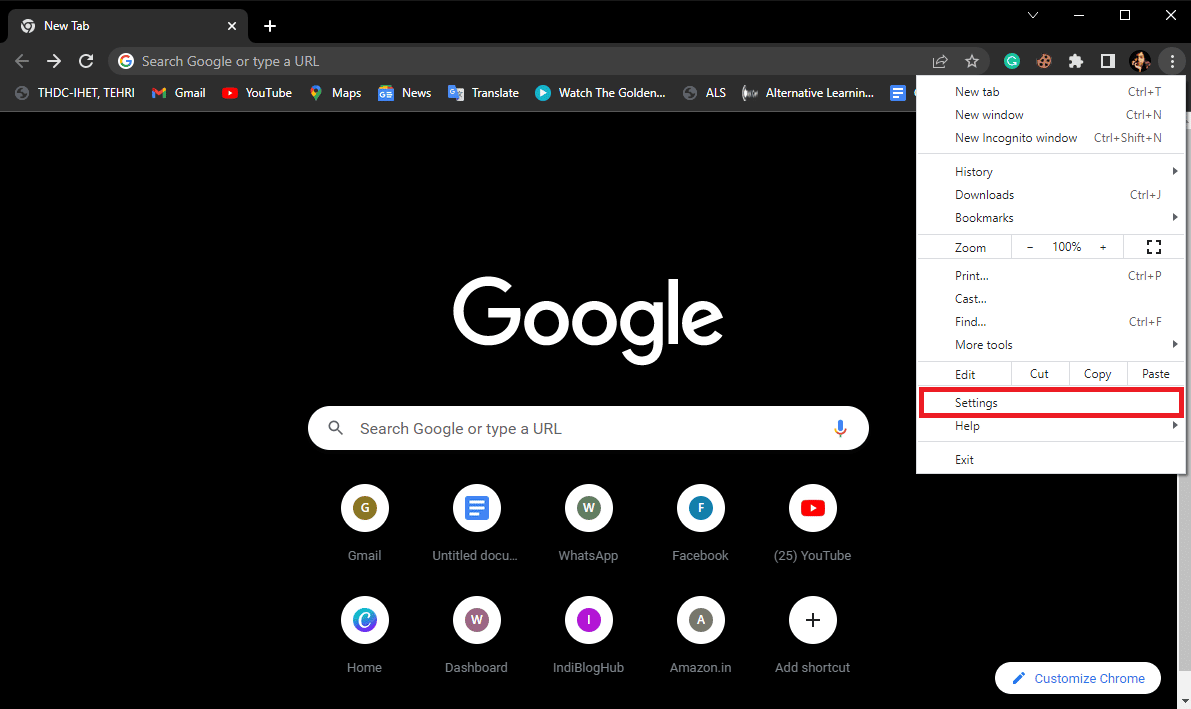
4. В меню слева нажмите « О Chrome » и проверьте наличие обновлений.
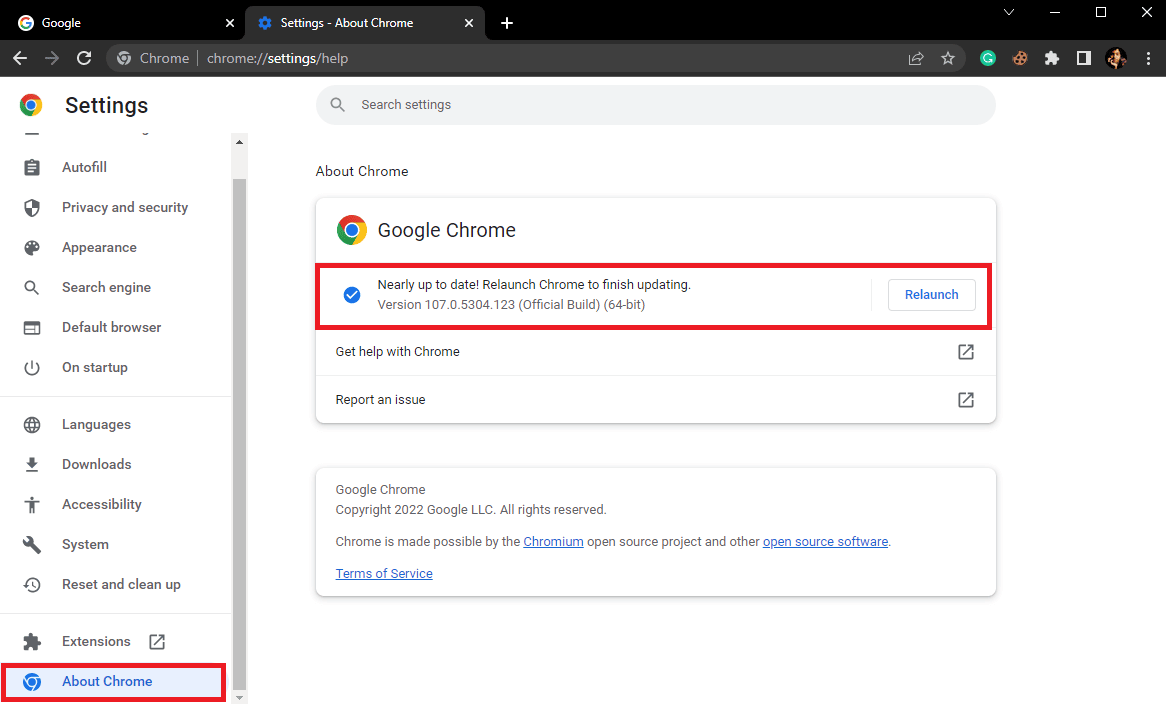
Читайте также: исправить ошибку Err Proxy Connection Failed Chrome
Способ 10: сброс настроек браузера
Если ни один из предыдущих методов не работает, а проблема с Comcast остается, вам следует рассмотреть возможность сброса настроек браузера.
1. Откройте Google Chrome из меню « Пуск» .
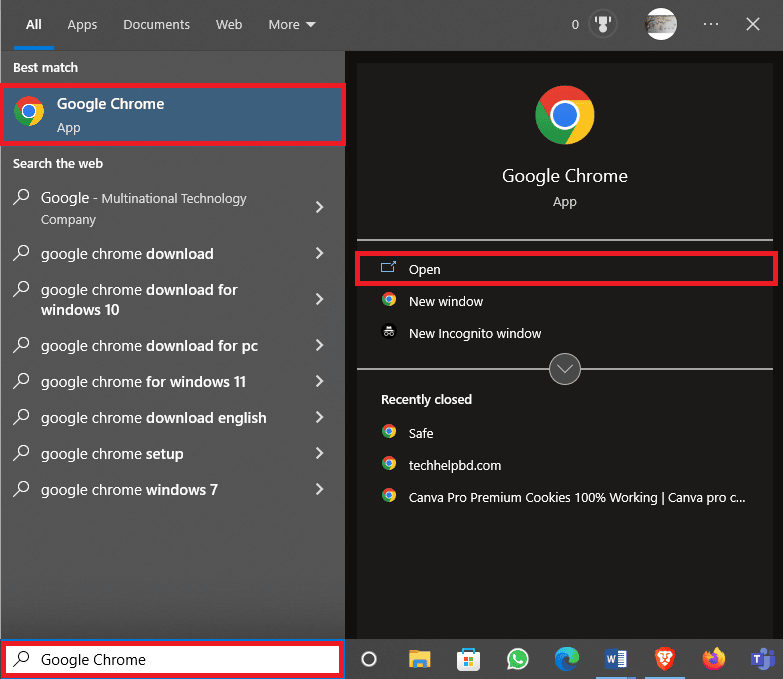
2. Щелкните Опции меню в правом верхнем углу окна.
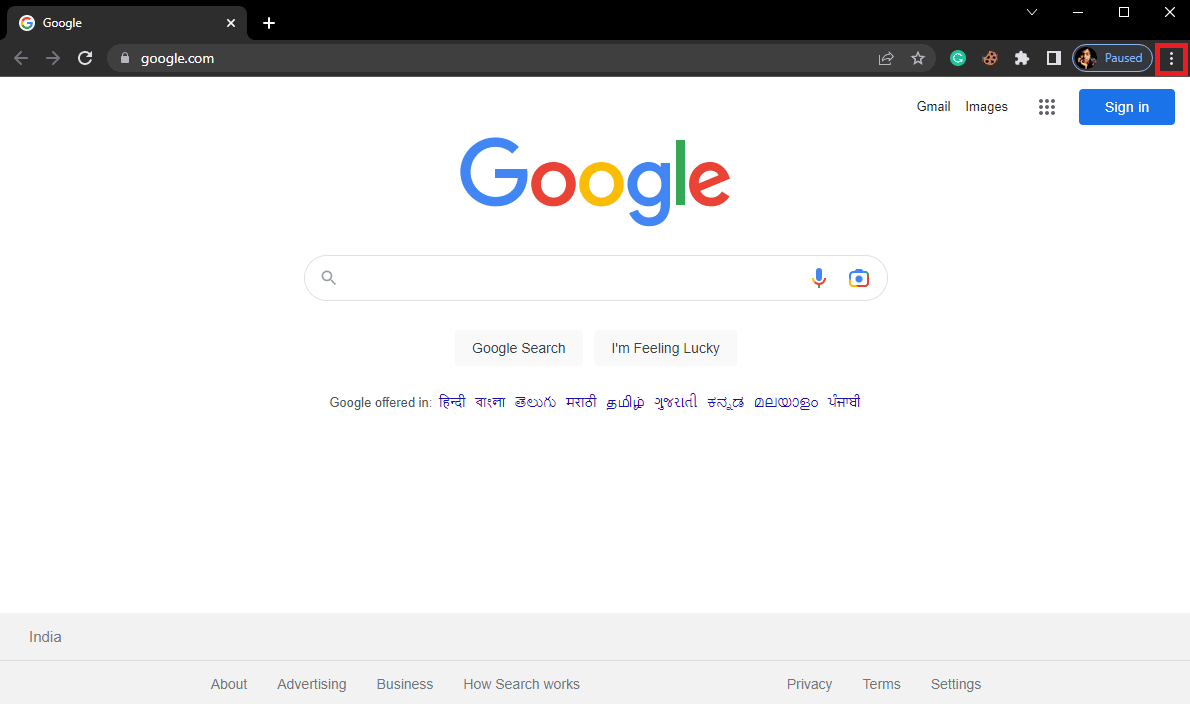
3. Здесь нажмите Настройки .
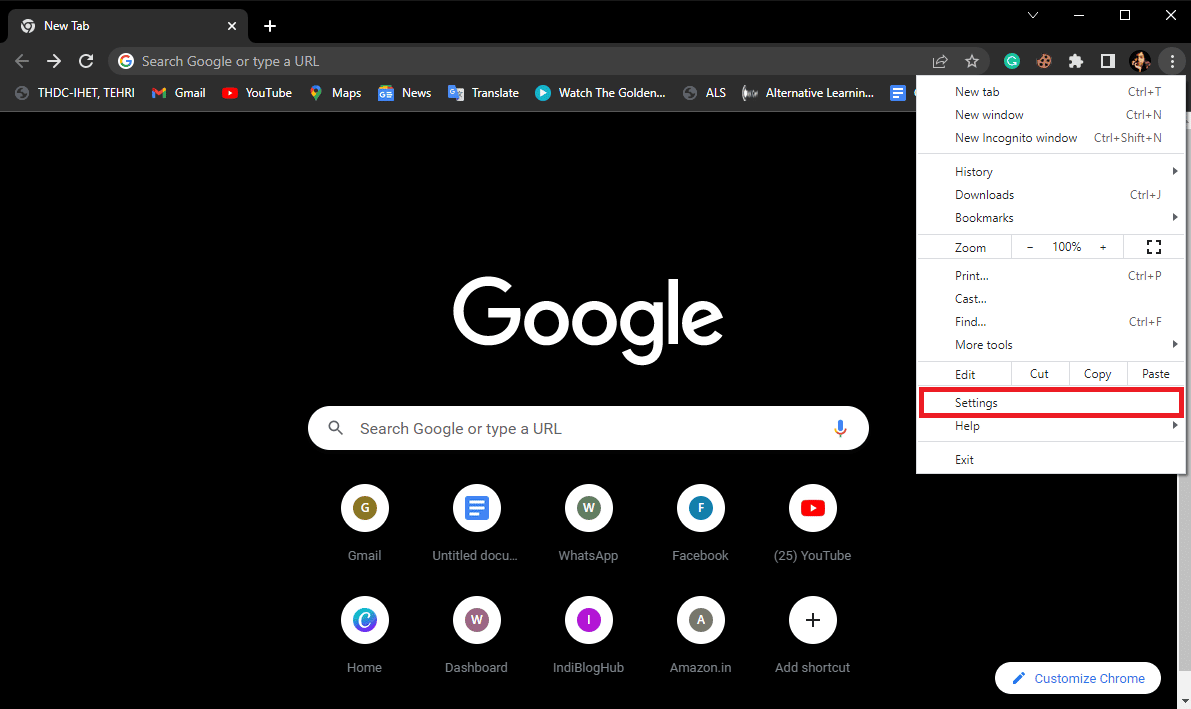
4. Теперь перейдите к «Сброс и очистка» .
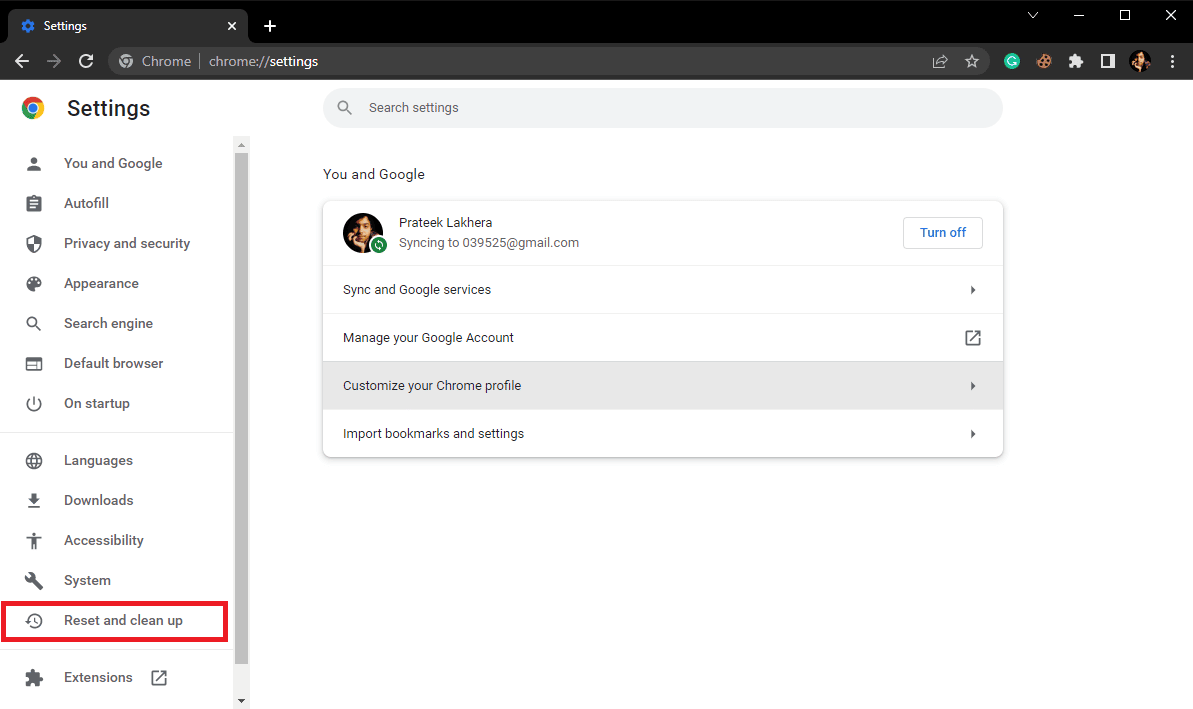
5. Теперь нажмите кнопку Восстановить исходные значения по умолчанию .
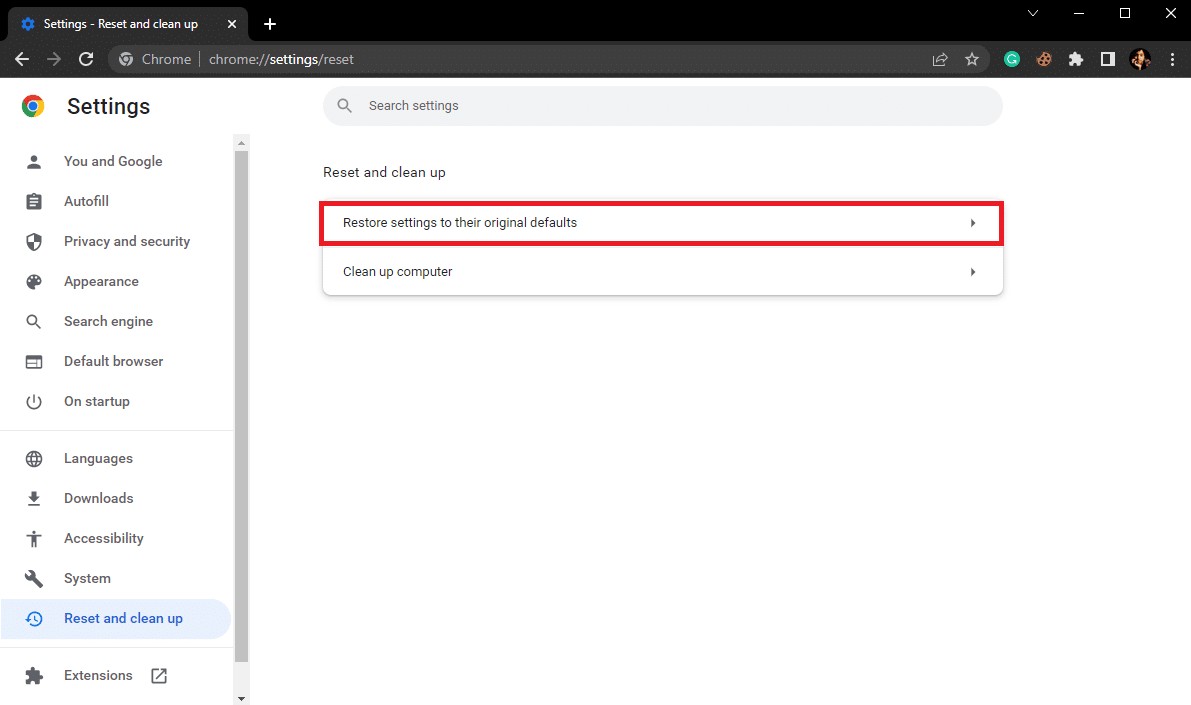
6. Наконец, нажмите кнопку « Сбросить настройки », чтобы восстановить настройки Google Chrome по умолчанию.
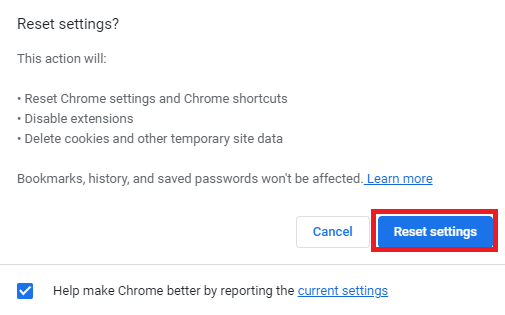
Рекомендуемые:
- 15 способов исправить отставание Discord Stream в Windows 10 и 11
- Как отменить подписку FabFitFun
- Исправление неправильной работы автозаполнения Outlook
- Вход в маршрутизатор Xfinity: как войти в маршрутизатор Comcast Xfinity
Мы надеемся, что это руководство было полезным для вас, и вы смогли выяснить, как исправить проблему с электронной почтой Comcast, которая не работает . Сообщите нам, какой метод лучше всего помог вам решить проблему с электронной почтой Comcast, которая не работает в Outlook. Если у вас есть какие-либо предложения или вопросы, сообщите нам об этом в разделе комментариев.
